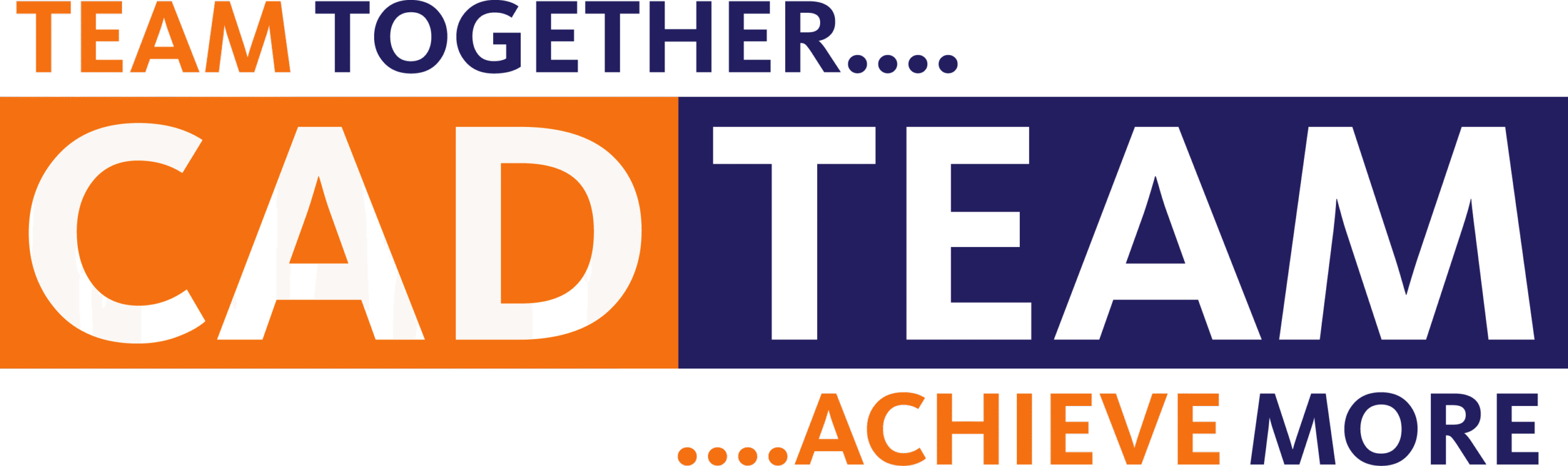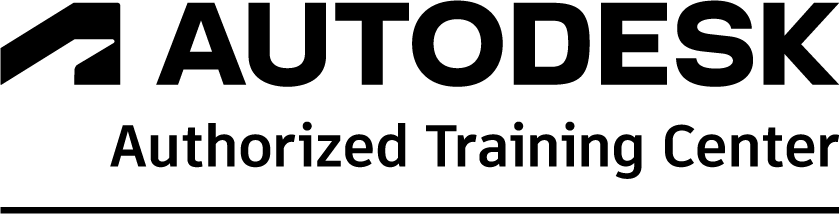CAD Kennisbank
AutoCAD-interface uitgelegd: zo navigeer je als een pro
AutoCAD-interface uitgelegd: zo navigeer je als een pro
Als je AutoCAD voor het eerst opent, lijkt het scherm misschien complex — maar zodra je weet waar alles zit, werk je sneller, overzichtelijker en foutlozer. In dit artikel leggen we uit hoe de interface is opgebouwd, wat de belangrijkste onderdelen zijn en geven we handige tips om meteen goed van start te gaan.
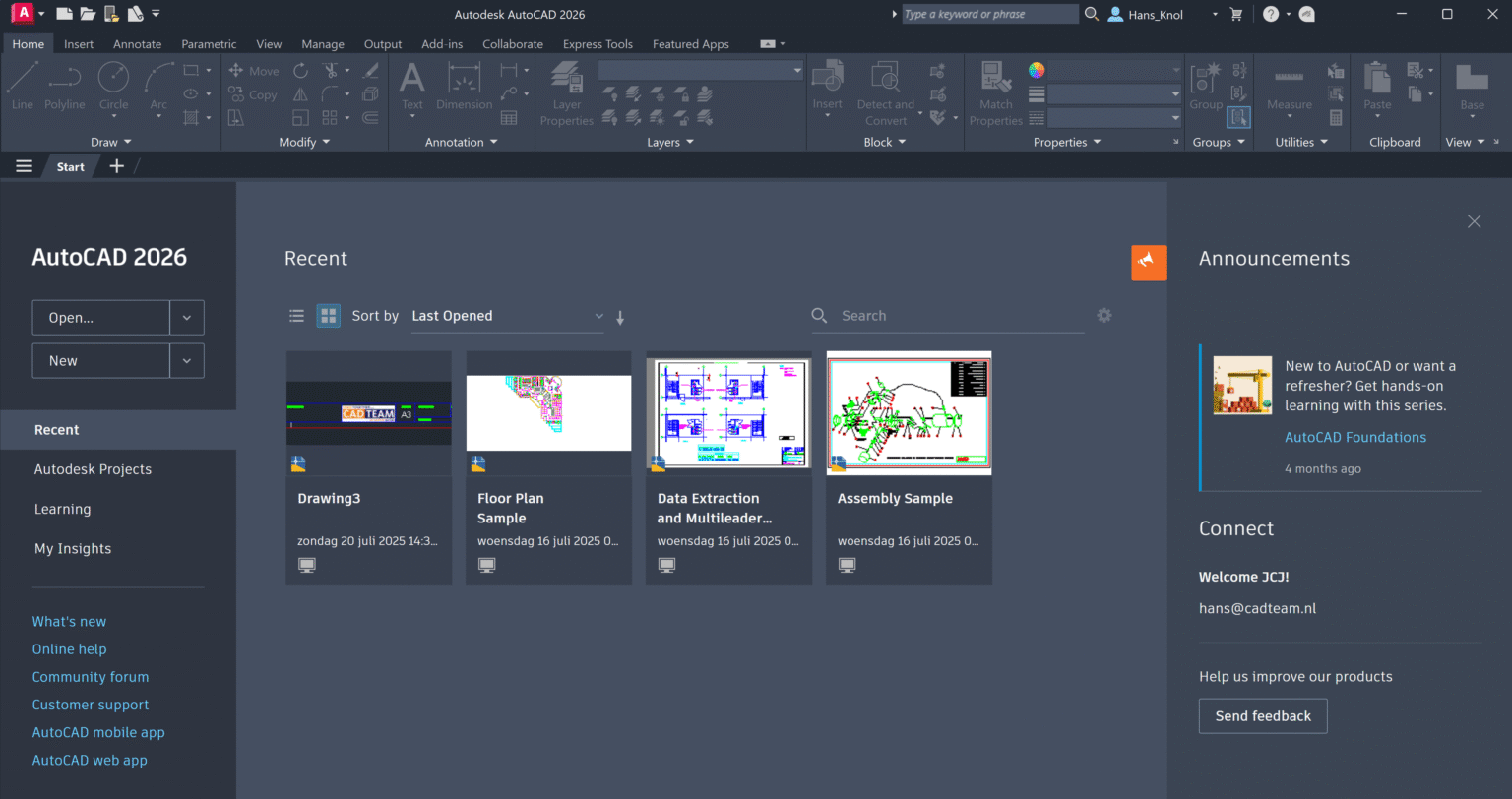
De belangrijkste onderdelen van de interface
Wanneer je AutoCAD opstart, zie je deze vijf kernonderdelen:
Ribbon (bovenin)

De ribbon is de grote werkbalk bovenin je scherm met tabbladen als Home, Insert, Annotate en View. Elke tab bevat knoppen en functies gegroepeerd in logische sets zoals “Draw” en “Modify”. Hier vind je de meeste commando’s die je nodig hebt om te tekenen, bewerken en beheren.
Command line (onderin)

Onder in het scherm zie je de commandoregel. Hier voer je commando’s in, zoals LINE, COPY of ZOOM. AutoCAD toont hier ook meldingen en opties tijdens het gebruik van commando’s. Veel professionals typen liever commando’s dan dat ze klikken — het werkt sneller en preciezer.
Tekengebied (Model space)
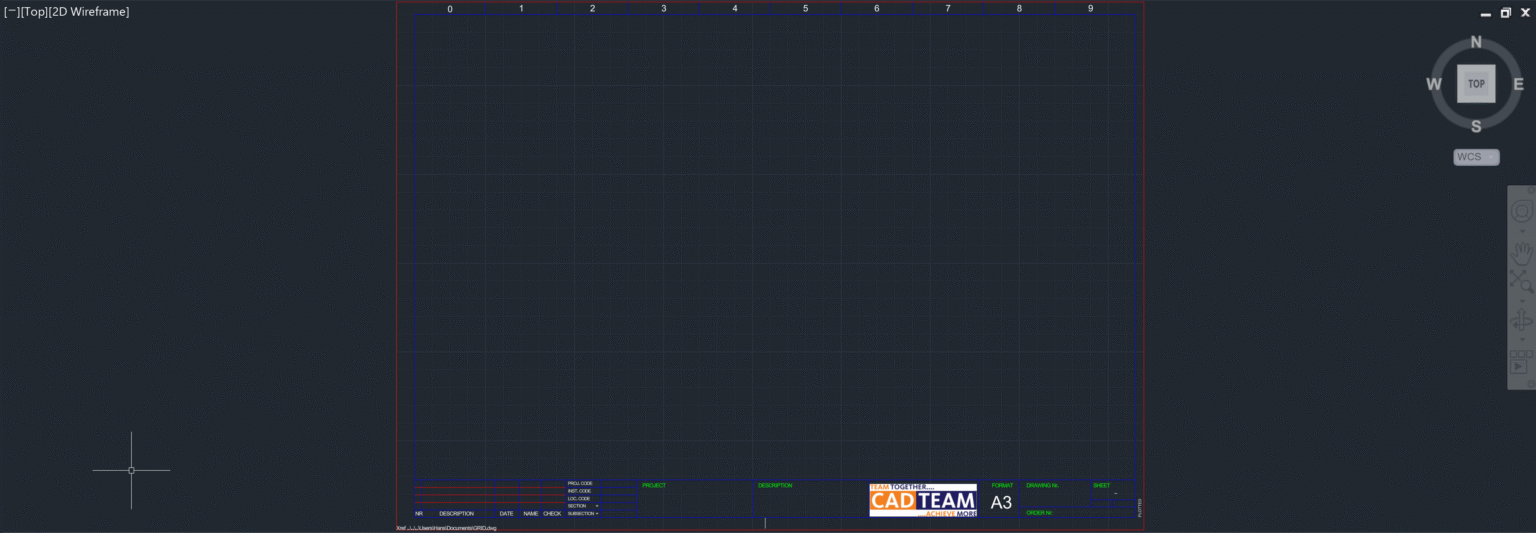
Het grootste deel van je scherm is het tekengebied. Hier maak je je 2D- of 3D-modellen. Standaard begin je in model space, waarin je je volledige tekening op ware grootte maakt. In een later stadium kun je ook naar paper space schakelen voor het opmaken en printen van tekeningen.
ViewCube en Navigation Bar
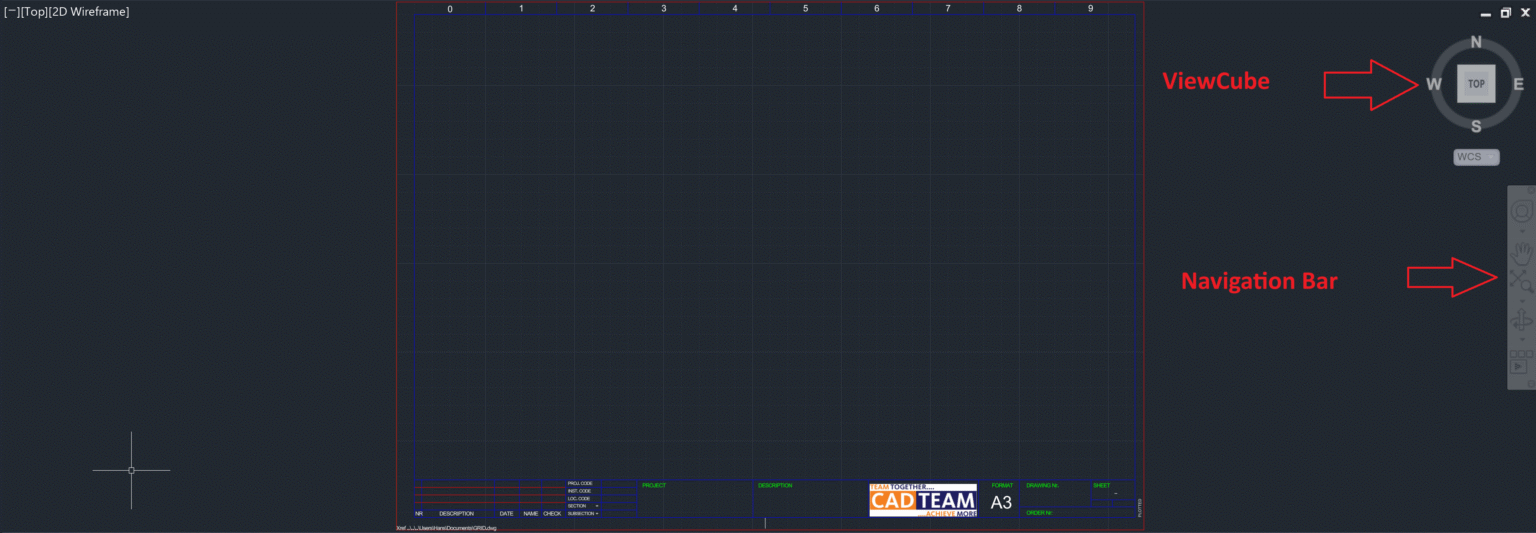
Aan de rechterkant van je scherm vind je de ViewCube (voor 3D-oriëntatie) en de navigation bar, waarmee je kunt in- en uitzoomen, pannen of roteren. Vooral handig voor ruimtelijk inzicht en het bewegen door complexe modellen.
Palettes (eigenschappen, lagen, blocks)
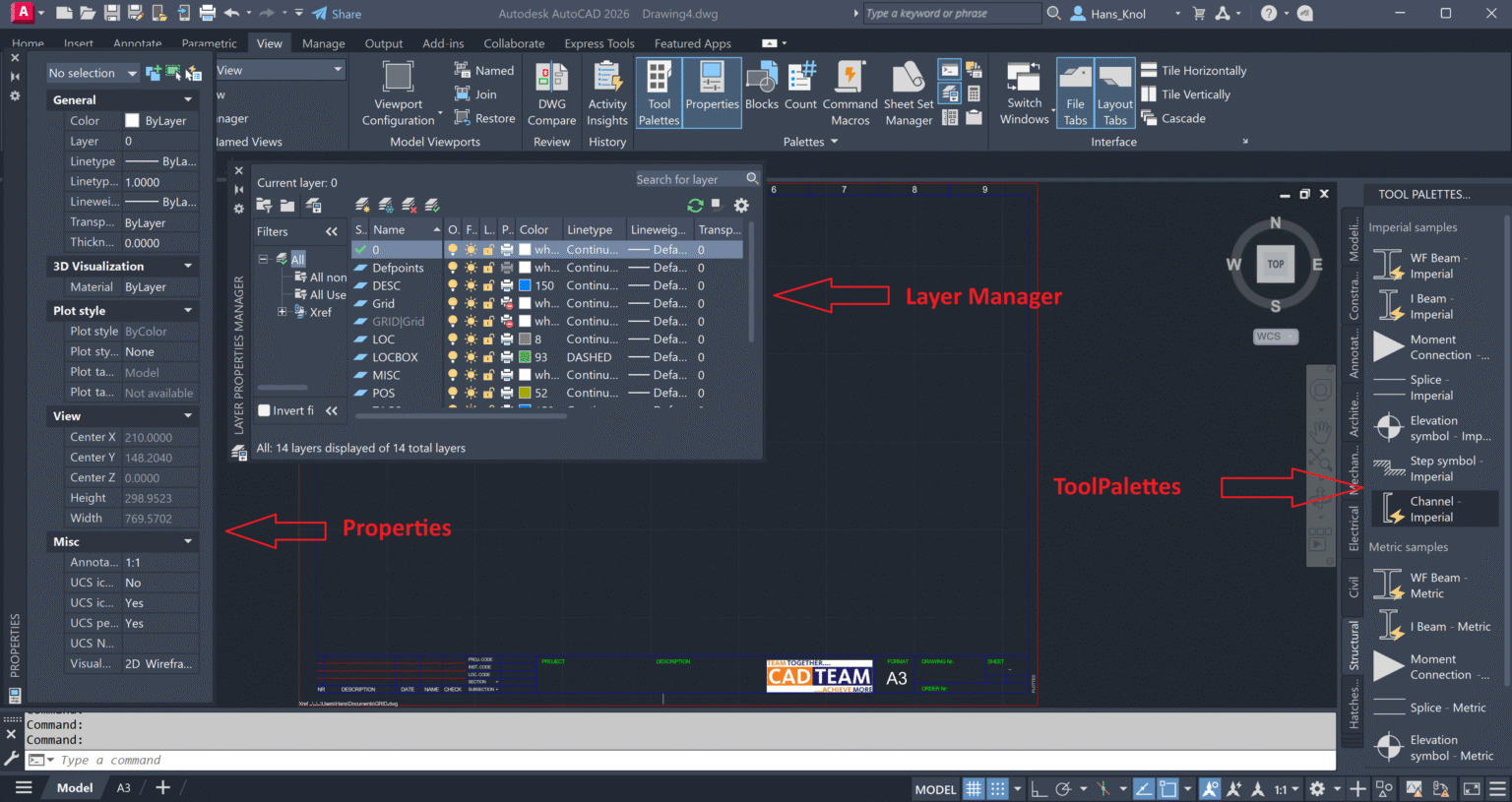
Aan de zijkanten (meestal rechts) zie je de Properties-palette en andere vensters zoals Tool Palettes of Layers. Hier kun je instellingen aanpassen zoals kleur, lijntype of laagtoewijzing van een geselecteerd object.
Tips om sneller met de AutoCAD interface te werken
Gebruik de
F2toets om het volledige commandologboek te openen.Zet je werkomgeving op “Drafting & Annotation” via het tandwiel rechtsonder.
Maak gebruik van de zoekfunctie in de ribbon als je een commando niet kunt vinden.
Leer geleidelijk commando’s typen: dit versnelt je workflow aanzienlijk.
Leren werken met de interface? Volg een basistraining
De AutoCAD-interface is krachtig, maar het helpt enorm als iemand je meeneemt in de basis. Tijdens onze AutoCAD Basistraining leer je hoe je doelgericht navigeert, snel werkt met tekenfuncties, en de interface efficiënt inricht voor jouw vakgebied.
Je hoeft dus niet zelf alles uit te vogelen. Je leert de interface meteen goed gebruiken, zoals professionals dat doen.